メールに関するサポート情報(メールトラブル)
メールの送受信時のトラブルについてご案内いたします。
メールの送信・受信ともできなくなった場合のご確認事項
1.インターネットの接続はしていますか?
ホームページの閲覧など、メール以外のサービスがご利用できるかご確認ください。
接続できない場合は以下のページをご覧ください。
▶【インターネット接続設定】
2.インターネットには接続できるがメールの送受信はできない
1.メールアドレス・パスワードが正しいことを確認します。
お手元に弊社より郵送しました【設定内容通知書】をご用意ください。
2.メーラーごとの設定方法を確認します。
設定方法はこちらへ
3.突然認証画面が表示されるようになった場合
突然、「ユーザー名」や「パスワード」の入力が求められるようになった場合はメールサーバーの障害の可能性があります。障害の発生状況は下記のページをご参照ください。
▶【最新情報】
※弊社メールサービスのみをお使いの方は、ご自身のインターネットプロバイダーサービスをご確認ください。
4.メーラーやセキュリティソフトの影響
メーラーや、メールアカウントのプロファイル自体に不具合があるとメールのアカウント設定の変更、アカウントの再作成などで改善しないこともあります。また、セキュリティソフトがインストールされている場合、ソフト側の影響でメールがご利用いただけない場合もあります。
セキュリティソフトが原因の場合、一時的にセキュリティソフトを停止または無効に設定いただき、送受信できるかお試しください。
5.それでも解決しない場合
弊社サポートまでお問い合わせください。
メールの受信ができなくなった(送信は可能)場合のご確認事項
1.アカウントは正しく設定されていますか?
設定方法はこちらへ
2.送信者に【Disk quota exceeded】という内容のエラーメールが送信されていますか?
メールボックスが容量超過しております。メーラーの設定を【サーバーにコピーを残さない設定】などにご変更いただき、メールボックス内のメールをすべて受信、削除してください。
※PC、スマホなど複数デバイスで同一メールアドレスのメールを受信している場合、【サーバーにコピーを残さない設定】に設定しますと1台のデバイスで受信したメールは他のデバイスで受信できなくなります。ご注意ください。
▶【サーバーにコピーを残さない設定】
ご使用のメーラーを以下よりご選択ください。
3.(2)のメールは届いていないが、時間が経つと受信再開 又は1通ずつ受信していますか?
こちらもメールボックスが容量超過し、サーバーよりメールが削除されたタイミングで受信が再開されている可能性があります。2と同様の設定変更を行ってください。
4.受信時にエラー表示されていませんか?
受信時のエラー表示についてご案内いたします。ご使用のメーラーとメッセージ内容を以下よりご選択ください。
【Outlookの受信エラー】
【Outlookの受信エラー(コード別)】
エラーコードを確認するには、送受信中の画面のこの部分をご確認ください
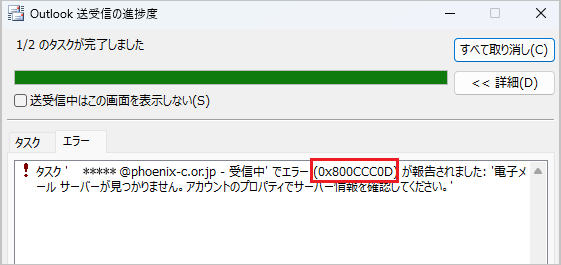
| エラーコード | エラー内容 |
|---|---|
| 0x8004210A | 【受信(POP)サーバーからの応答を待機中に操作がタイムアウトになりました】 |
| 0x8004010F | 【Outlook データ ファイルにアクセスできません】 |
| 0x800CCC0F | 【サーバーへの接続が中断されました】 |
| 0x800CCC0D | 【電子メールサーバーが見つかりません】 |
| 0x80040900 | 【入力されたサーバー名はネットワーク上に見つかりません】 |
| 0x800CCC18 | 【セキュリティで保護されたパスワード認証でサーバーにログオンできませんでした】 |
【Mac mail:MacOS10.15】
【Thunderbird】
| エラー内容 |
|---|
| 【ユーザー名 ~ でサーバー pop3.phoenix-c.or.jp へのログインに失敗しました。】 |
| 【~: pop3.phoenix-c.or.jp を調べています…】 |
| 【サーバー ***** との接続がタイムアウトになりました。】 |
メールの送信ができなくなった(受信は可能)場合のご確認事項
1.アカウントは正しく設定されていますか?
設定方法はこちらへ
2.送信時にエラー表示されていませんか?
送信時のエラー表示についてご案内いたします。ご使用のメーラーとメッセージ内容及び設定変更方法を以下よりご選択ください。
【Outlookの送信エラー】
【Outlookの送信エラー(コード別)】
| エラーコード | エラー内容 |
|---|---|
| 0x80042109 | 【送信(SMTP)メール サーバーに接続できません】 |
| 0x8004210B | 【送信(SMTP)サーバーからの応答を待機中に操作がタイムアウトになりました】 |
| 0x800CCC78 | 【メッセージを送信できません】 |
【Mac mail:MacOS10.15】
アカウント設定変更方法をご確認ください
▶設定変更方法
【Thunderbird】
迷惑メールの対処方法
正しいメールが迷惑メールと判定、または迷惑メールが正しいメールと判定される・・・
迷惑メールを受信しないようにしたい・・・とお悩みの方
迷惑メールやウィルスメールをサーバ上で自動的に判定するサービス【SPAM!HUNTER】をご検討ください
▶【SPAM!HUNTER(会員向け)】
お電話でのお問い合わせ
- 0120-911-528
- 受付時間:10:00~17:00(土日祝・年末年始は除く)
- IP電話をご利用の場合
- 050-5520-2800
- 上記以外のダイヤル
- 011-280-3300


